Win11应用商店无法打开怎么办?当我们想要给电脑下载应用软件时,一般都会在Microsoftstore进行搜索下载,但是近期有部分Win11用户反映自己的电脑打不开Microsoft store了,这是怎么回事呢?有没有什么方法可以解决呢?下面我们来看看小编带来的两种解决方法吧。
解决方法如下:
方法一:
1、首先点击开始菜单在搜索框输入cmd,选择以管理员身份运行。
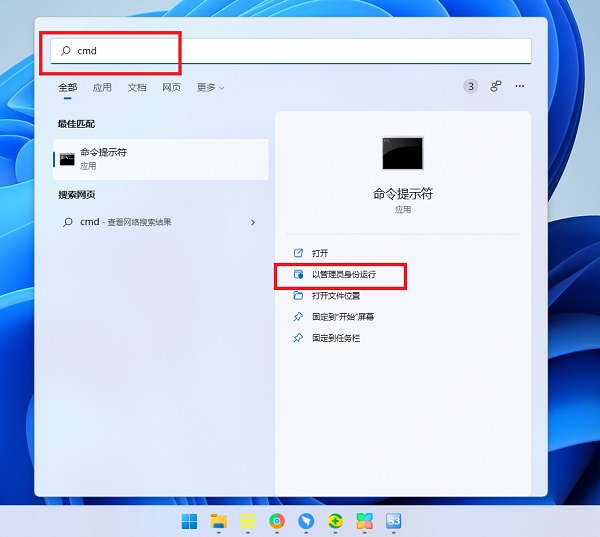
2、在命令提示符窗口中输入【Wsreset】,并按下回车。
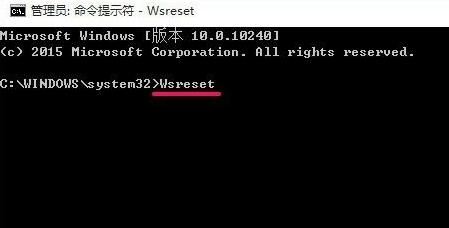
3、这样重置微软应用商店以后应该就可以打开了。
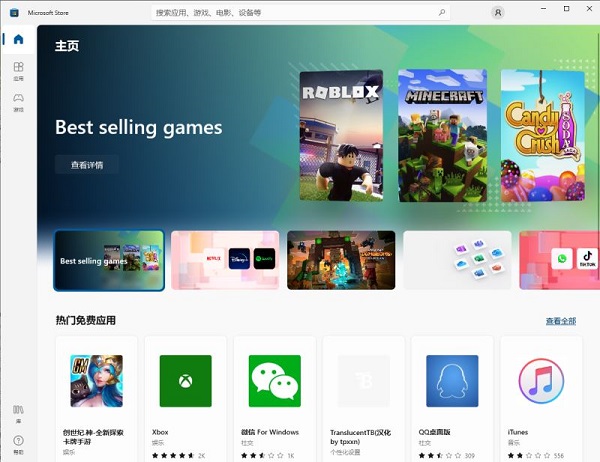
方法二:
1、还是一样在开始菜单里面,输入【疑难解答设置】,并打开。
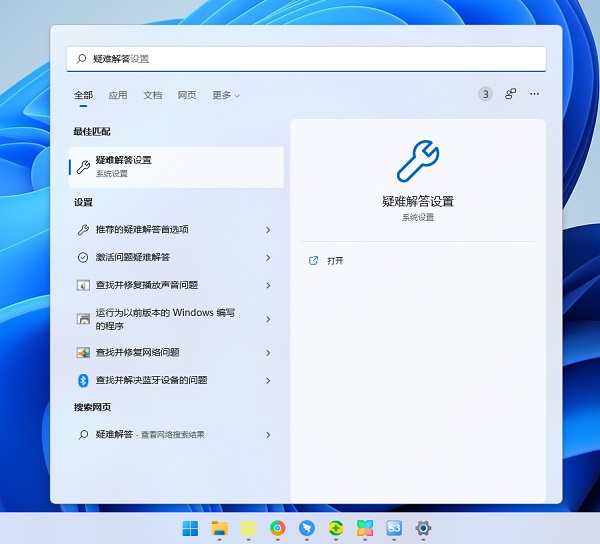
2、然后点击【其他疑难解答】。
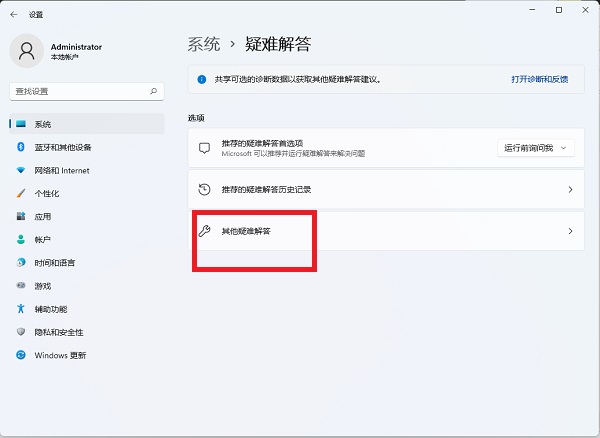
3、点击Windows应用商店应用右边的运行,让系统自己找原因并修复。
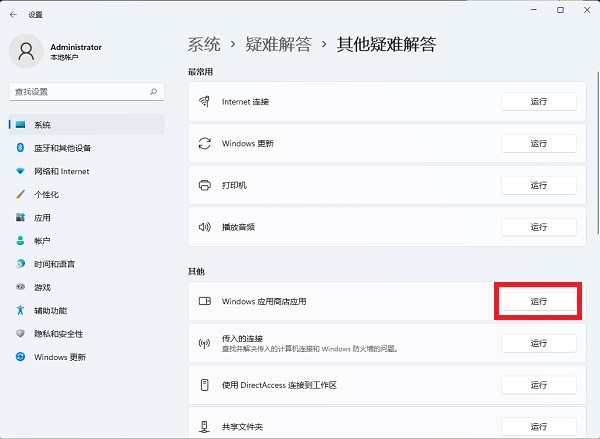
以上就是Win11打不开Microsoft store的解决方法啦,希望可以帮助到您。